一覧に戻る
Gemini(ジェミニ)の使い方を基礎から徹底解説!ChatGPTとの比較や便利な活用例も紹介
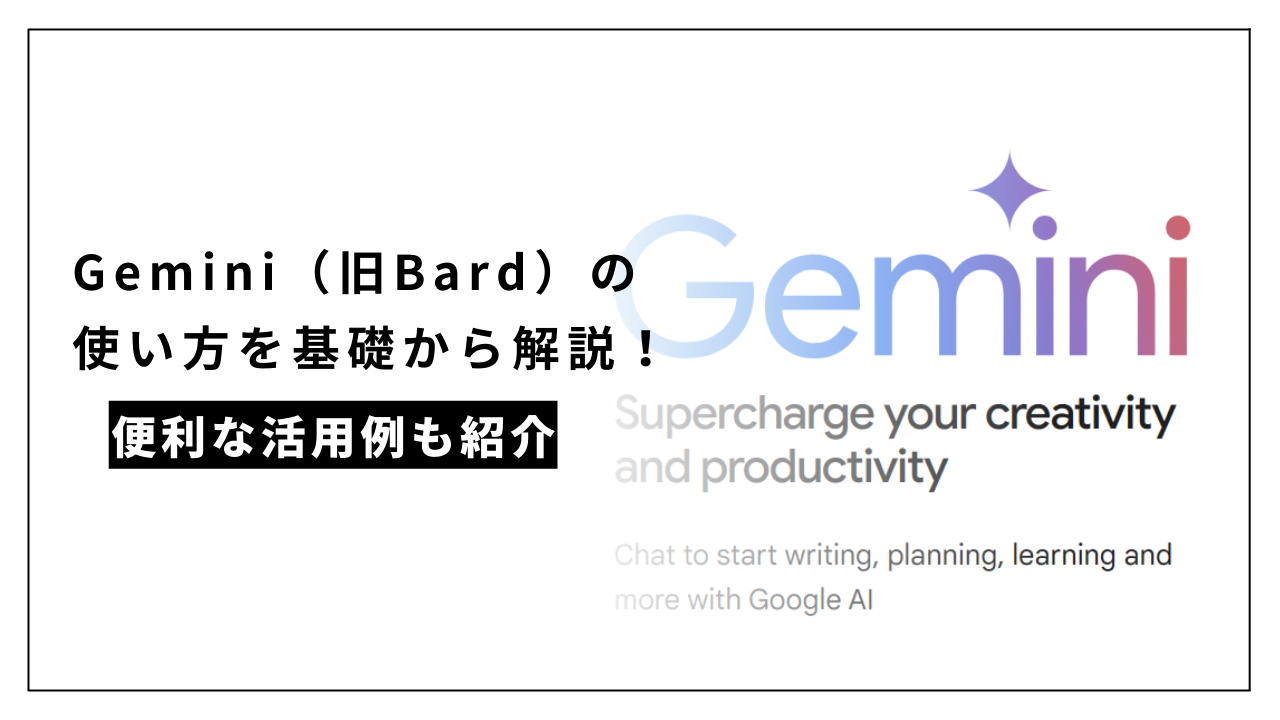
GeminiはGoogleが開発した高性能なAIで、自然な会話や高品質な文章作成ができるAIチャットです。無料版と有料版があり、ビジネスシーンでの活用例も多岐に渡ります。
今回はGeminiの概要や魅力、賢く使いこなすためのポイント、無料版と有料版の違い、利用上の注意点などをお伝えしていきます。
また、ChatGPTやCopilot、Claudeとの違いについても触れています。
Geminiが気になっている方は、ぜひ参考にしていただければ幸いです。
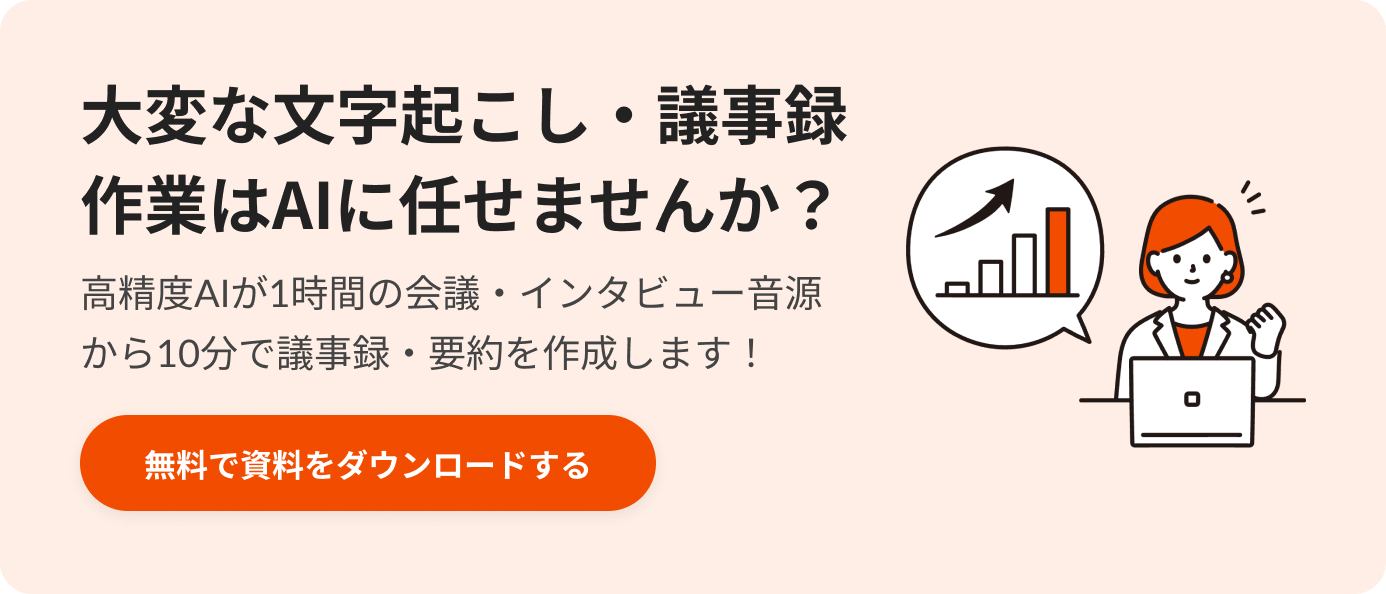
Geminiとは?
そもそもGeminiとはどんなAIなのでしょうか?ここではGeminiの概要や日本語での対応が可能なのかなど、基本的な内容を解説していきます。
Geminiの概要
GeminiはGoogleがリリースする、最新の生成 AI モデルです。自然言語処理の機能が採用されており、人間に近い自然な会話を可能にしています。幅広い分野の知識を持ち、文脈を理解した上で適切な応答ができるのが特徴です。
また、言語だけではなく画像の取り扱いや、URLの読み取りにも対応しており、多様な使い方ができるのも大きな特徴となっています。
Geminiは日本語対応している?
Geminiは日本語にも対応しています。日本語での自然な会話や文章作成が可能で、日本語特有のニュアンスや文化的背景も理解しています。
日本語で違和感なく使えるので、英語が苦手な方でも問題なく使いこなせるでしょう。
GeminiとBardの違い
Bardが改名されGeminiになったので、名前が変わっただけで内容は同じものです。
Googleが開発したBardが、名前を変えてGeminiとして生まれ変わったのです。中身は基本的に同じで、名前が新しくなりました。
ただし、ただ改名されただけではなく、Bardの頃から以下のように変化しています
有料版「Gemini Advanced」が登場
モバイルアプリのリリース
このようにBardの特徴を活かしながらも、あらたな特徴が追加されGeminiとして生まれ変わっています。
Geminiの始め方と使い方の基本
ここでは、Geminiの始め方と基本的な使い方について解説します。アカウントの作成やログイン方法から、具体的な使い方までを見ていきましょう。
アカウント作成・ログイン方法
Geminiを利用するには、Googleアカウントが必要です。既にGoogleアカウントをお持ちの場合は、以下の手順でGeminiにログインできます。
1. Gemini公式サイトにアクセスする
2. 「ログイン」ボタンをクリックする

上図の右上もしくは左下の「ログイン」をクリックし、Googleアカウントにログインします。
3. Googleアカウントでログインする
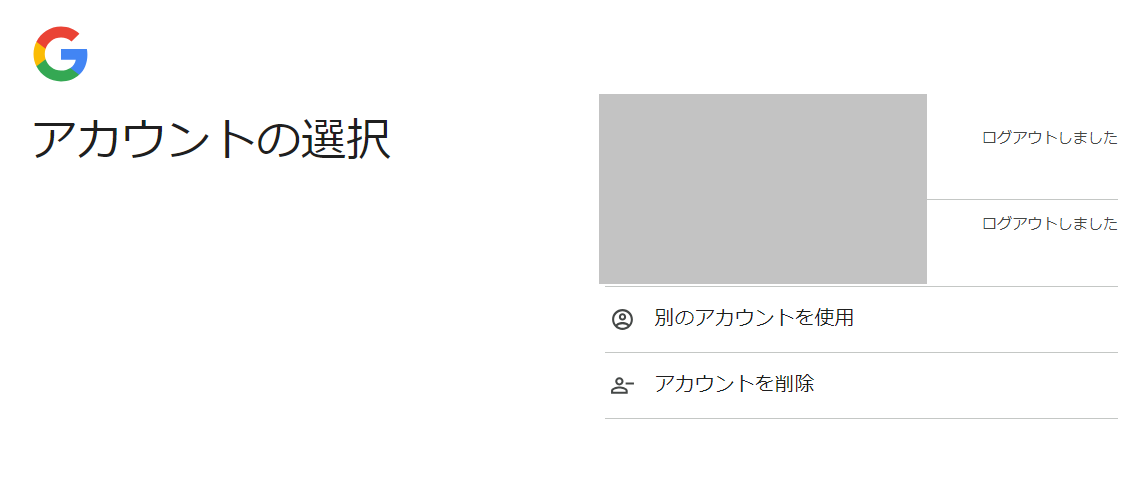
アカウントを選択し、Googleにログインします。
4. 利用規約に同意し、「続ける」をクリックする
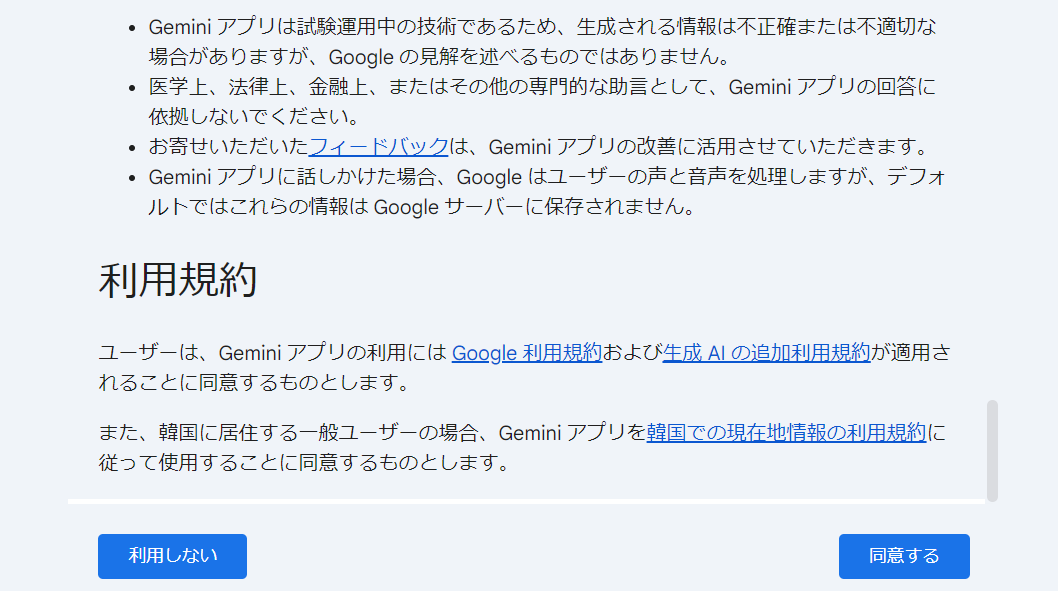
利用規約の文章が表示されたウィンドウを一番下までスクロールし、「同意する」をクリックしてください。
利用規約に同意したら、Geminiを利用する準備が整います。
5. AIチャット画面が表示される
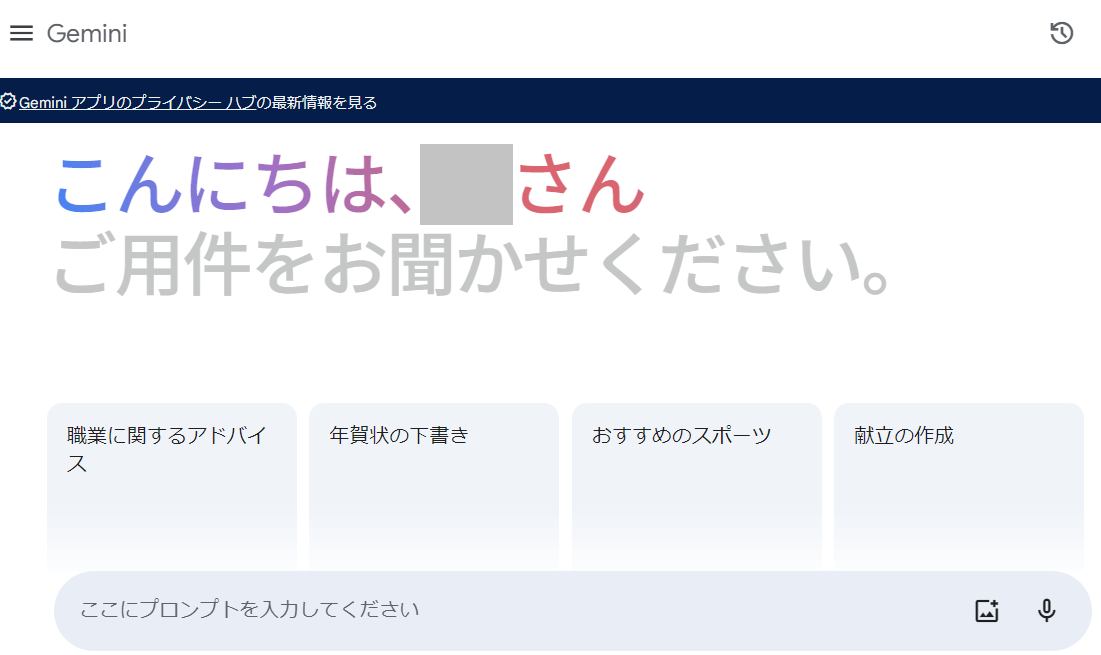
チャット画面が表示され、AIチャットの利用をスタートできます。
PCでの使い方
Geminiは、PCのWebブラウザから簡単に利用できます。以下の手順に従って、質問や指示を入力してみましょう。
1. Gemini公式サイトにアクセスする
2. 画面下部の入力欄に、質問や指示を入力する
3. Enterキーを押すか、送信ボタンをクリックする
4. Geminiが生成した回答が表示される。
さらに、回答が不十分な場合は追加の質問や指示を入力して、より詳細な回答を得ることができます。
疑問点がある場合は追加で質問してみましょう。
スマホでの使い方
スマホで利用する場合、PCのときと同様、ブラウザからGeminiにアクセスすれば利用できます。他には、iOSの場合はGoogleアプリ内のGeminiタブから、Androidの場合はGeminiアプリからアクセスできます。
以下の手順でアプリをインストールし、Geminiを利用してみましょう。
iOSの場合
1. App Storeで「Google」と検索し、Googleアプリをインストールする
2. Googleアプリを開き、Googleアカウントにログインする
3. アプリ上部のGeminiタブをタップする
4. 画面の指示に従って、Geminiを有効にする
Androidの場合
1. Google PlayストアでGeminiアプリを検索し、インストールする
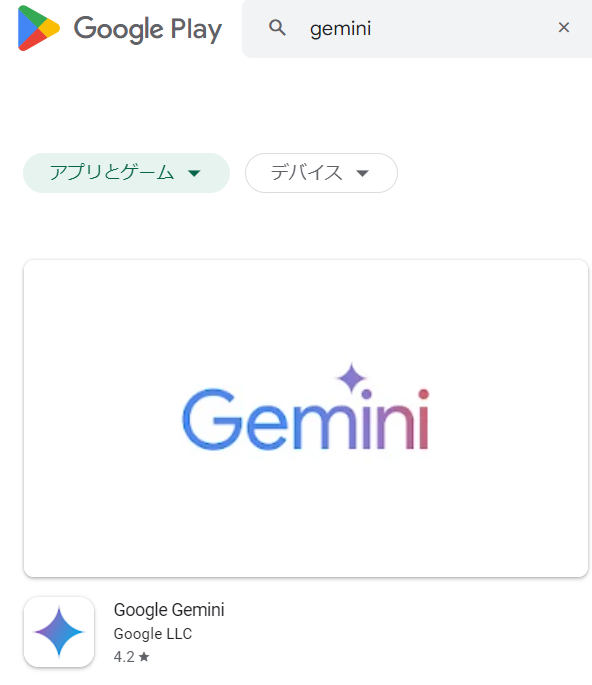
2. Geminiアプリを開き、Googleアカウントにログインする
3. 利用規約に同意し、Geminiを有効にする
アプリを使うことでより気軽にAIを活用できるので、PCが手元にない場合やPCを開けない状況であっても、気軽に質問や相談が可能です。
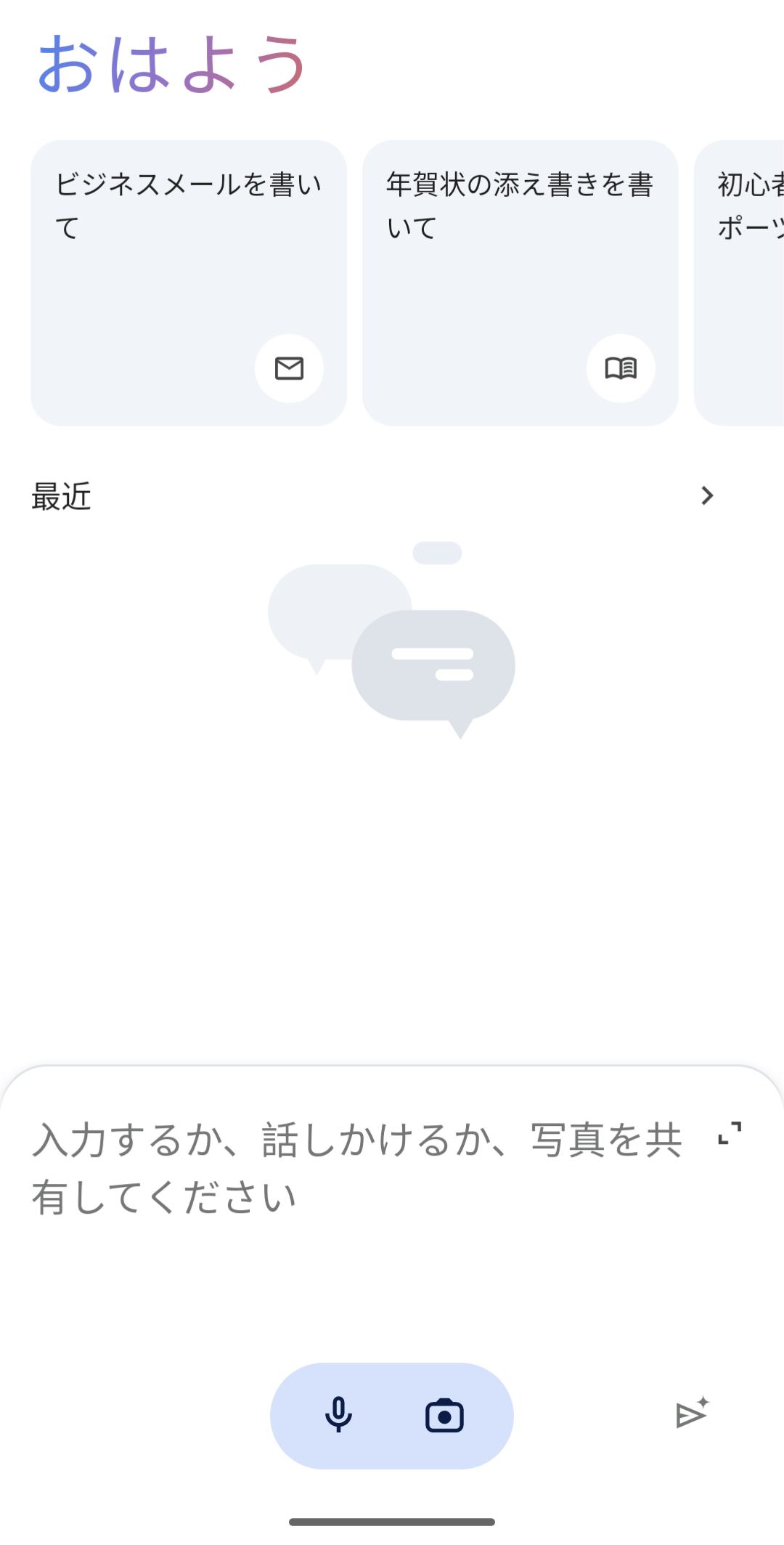
Geminiにできること
Geminiは様々な用途で利用できますが、そのなかの一例として、以下の4つが挙げられます。
文章の読解・作成
長文の読み込み
URLの読み取り
画像の読み取り
画像の生成
それぞれについて解説します。
文章の読解・作成
Geminiは与えられた文章を深く理解し、その内容を的確に把握できます。単に単語の意味を理解するだけでなく、文脈に応じた解釈も可能です。
例えば、長い会議の議事録を読み込ませれば、議論の流れや結論をコンパクトにまとめてくれるでしょう。また、法律文書などの難解な文章も、Geminiなら内容を解釈し、かみ砕いて教えてくれます。
さらに、Geminiは文章作成も強みの一つです。人間が書いたかのような自然な文章を作成してくれるため、書類作成やメールの文章作成などにも役立ちます。
長文の読み込み
大量の文章を読み込める点は、Geminiの大きな特徴の一つです。
正確な数値は公表されていませんが、Geminiが読み取れる文字数は、トークン数の公開情報から推測すると、以下のようになります。
無料版:約7万字から10万字程度
有料版:約14万字から70万字程度
つまり、Geminiを使えば、無料版でも長文を一度に読み取ることができ、有料版なら長編の論文や報告書なども処理できるということになります。
これまで読み込むのに時間と労力がかかっていた資料も、Geminiに任せれば、短時間で全体像を把握できるようになるでしょう。
大量の情報をまとめたり分析したりする際に、Geminiは大きな助けになりそうです。
URLの読み取り
GeminiはURLを読み取ることで、そのウェブページの内容を理解できます。
※有料サイトや新規サイトなど、一部読み込めないURLもあるのでご注意ください
例えば、競合他社のウェブサイトのURLを入力すれば、その会社の強みや弱み、主力商品などを分析してくれます。また、業界ニュースのURLからは、最新のトレンドや市場動向を抽出することも可能です。
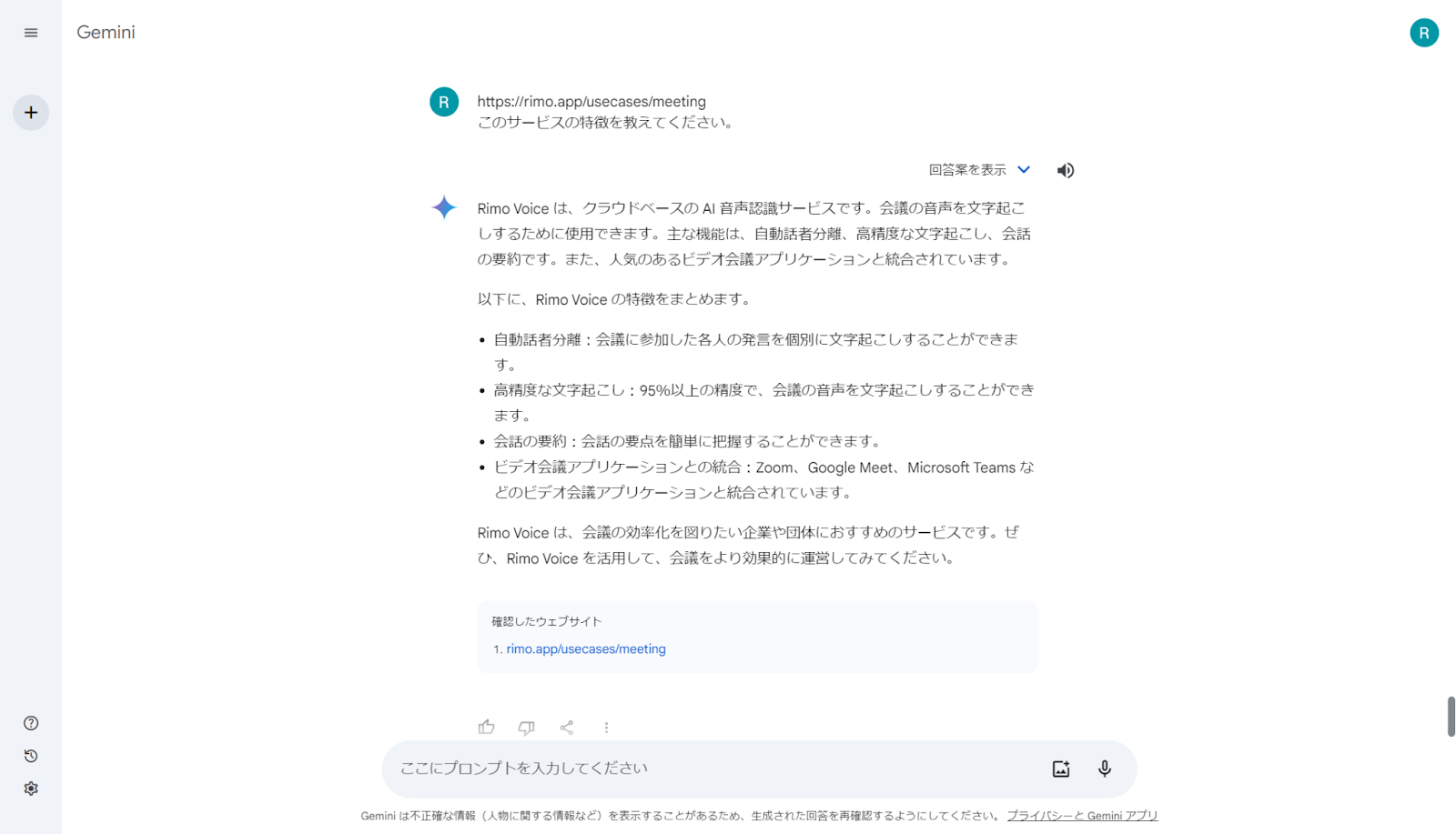
画像の読み取り
Geminiは画像認識の能力にも長けています。写真や図表を読み込ませると重要な情報を読み取ることができます
例えば、商品写真を読み込ませれば、その商品の特徴やセールスポイントを分析してくれるかもしれません。また、設計図面などの技術的な画像からは、寸法や材質などの詳細情報を取り出すことも可能です。
実際にRimo Voiceのサービス画面を読み込ませて「この特徴を教えてください。」と聞いたところ、以下のようにRimoのサービスページを参照して回答をしてくれました。
チャットの全文はこちら(https://g.co/gemini/share/745aa62805d5)から見ていただけます。
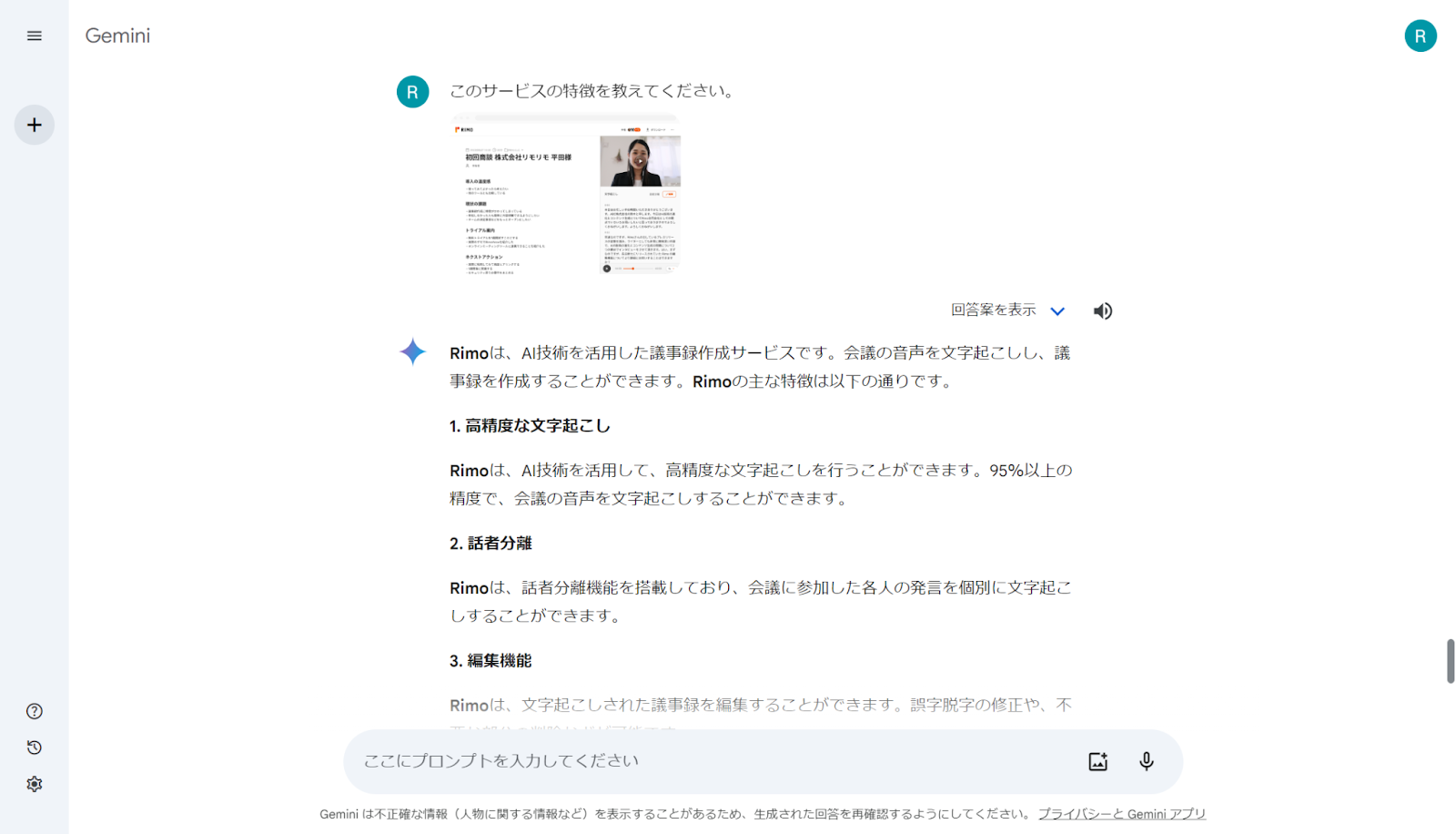
画像の生成
Geminiは、指示に応じて画像を生成する能力も持っています。ただし、日本語で依頼すると拒否されるので、英語で依頼しなければいけません。
試しに日本語で「円の中央にAと書かれたロゴの絵を描いて」とに頼んでみます。
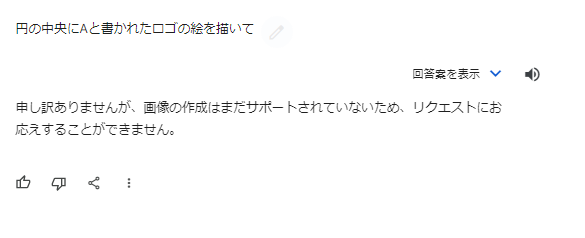
すると、このように画像の生成はできないという回答が返ってきます。
続いて同じ内容を英語で「Draw a picture of the logo with the letter A written in the center of the circle.」と頼んでみます。
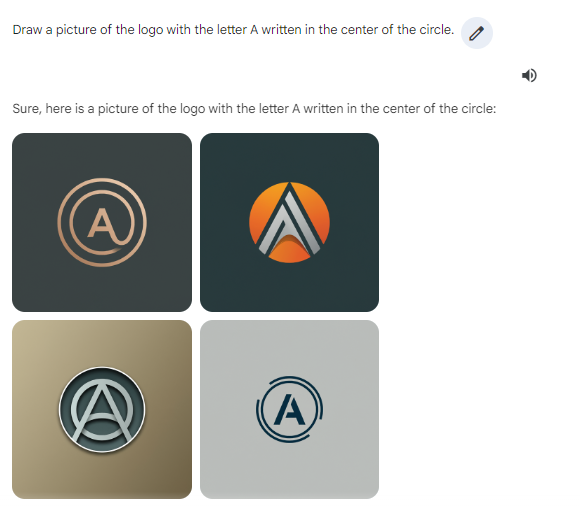
すると、ロゴの画像生成に成功しました。
このようにGeminiは、日本語で依頼すると画像生成をしてくれませんが、英語なら作ってくれます。
依頼する場合は英語を使うようにしてください。
もしも日本語で依頼したい場合には、MicrosoftのAI「Copilot」を使うと良いでしょう。Copilotは日本語で画像生成依頼をした場合も、リクエストに応えてくれます。
Copilotについては以下の記事で詳しく解説しています。
・Microsoft Copilot(旧:BingAI)とは?始め方や使い方・ChatGPTとの違いを徹底解説
Geminiと他のAIの比較
Geminiは他のAIとは何が違うのでしょうか?ここでは、GeminiとChatGPT、Copilot、Claudeを比較しながら、それぞれの特徴を見ていきます。
ChatGPTとの比較
GeminiとChatGPTは、どちらも自然な会話ができるAIですが、得意分野には違いがあります。以下の表は、これらの主な違いをまとめたものです。
比較項目 | Gemini | ChatGPT |
読み取り可能文字数 | 無料版:最大で約10万文字 | 無料版:約10,000文字 |
情報源 | リアルタイムでのネット検索 | GPT-3.5 Turbo:2021年9月までの情報 GPT-4o:2023年10月までの情報 |
画像読取 | 可能 | 不可(有料版は可能) |
画像生成 | 可能 | 不可(有料版は可能) |
このように、最新ニュースや情報収集にはGeminiが、レポートや文書の作成にはChatGPTが得意分野です。
ChatGPTはGPT-4oであれば2023年10月までのデータしか持っていないため、最近のニュースについて知りたい場合はGeminiを使ったほうが良いでしょう。
画像の読み取りや生成については、Geminiであれば対応可能です。ただし、生成をGeminiに依頼する場合は日本語だと拒否されるので、英語で依頼する必要があります。
Copilot(旧Bing AI)との比較
次に、GeminiとCopilotを比べてみましょう。以下の表は、これらの主な違いをまとめたものです。
比較項目 | Gemini | Copilot |
読み取り可能文字数 | 無料版:最大で約10万文字 | 18,000文字(※ノートブック利用時) |
情報源 | リアルタイムでのネット検索 | リアルタイムでのネット検索 |
画像読取 | 可能 | 可能 |
画像生成 | 可能 | 可能 |
両者ともリアルタイムでの検索や画像読み取り、生成が可能です。
また、有料版のCopilotにはMicrosoftのOffice製品と連携できる特徴があります。
有料版のGeminiはGoogleアプリやサービスと、Copilotはoffice365と連携できるので、普段利用しているサービスに合わせて選ぶのも一案です。
Claudeとの比較
最後に、GeminiとClaudeの違いについて見ていきましょう。以下の表は、これらの主な違いをまとめたものです。
比較項目 | Gemini | Claude |
読み取り可能文字数 | 無料版:最大で約10万文字 有料版:制限なし | 20-100万トークン (14万~70万文字程度) |
情報源 | リアルタイムでのネット検索 | 2023年8月までのデータ |
画像読取 | 可能 | 可能 |
画像生成 | 可能 | 不可 |
Claudeは文章処理やコード生成に特化しており、大量の文章を高速で読み込むことができます。
ただし、Claudeは最新情報を検索して回答することはできず、画像生成機能も搭載されていません。
つまり、機能の豊富さではGeminiが優れていますが、Claudeは文章処理やコード生成に優れているといえます。
AIチャットを使う主な目的が文章作成の場合は、Claudeを試してみるのも良いかもしれません。
Claudeについてより詳しく知りたい方は、以下の記事をご覧ください。
・最新AIのClaude3(クロード3)とは?ChatGPTやGeminiとの違いも説明!
また、他のAIについて以下の記事でも紹介しているので、是非参考にしてみてください。
・Cohereとは?Command R+に注目が集まる理由やChatGPTとの違いについて徹底解説
・Metaの最新AI・Llama(ラマ)3が注目される理由とは?日本語での体験方法から企業での活用事例まで徹底解説
Geminiの使い方の具体例
Geminiをビジネスで活用する具体例として、以下のような使い方が考えられるでしょう。
企画立案・アイデア出し
文書作成・校正作業
マーケティング施策立案
プログラミング・コード生成
それぞれについて紹介していきます。
企画立案・アイデア出し
企画立案・アイデア出しはGeminiが得意とする分野のひとつです。膨大なデータから独自の発想を生み出すので、企画のヒントや新たな視点を得られるはずです。
以下のように、新商品やサービスの企画立案で、アイデアが思い浮かばない時は、Geminiに相談してみましょう。
場面 | Geminiにできること |
新商品の企画 | ターゲット層や市場ニーズに合った商品コンセプトを提案 |
サービス改善 | 既存サービスの課題や改善点を分析し、ユニークな解決策を提示 |
例として、自社商品の販売促進に関するアイデアが欲しい場合を想定して「営業支援システムの販売促進のアイデアを教えてほしい」と質問してみました。
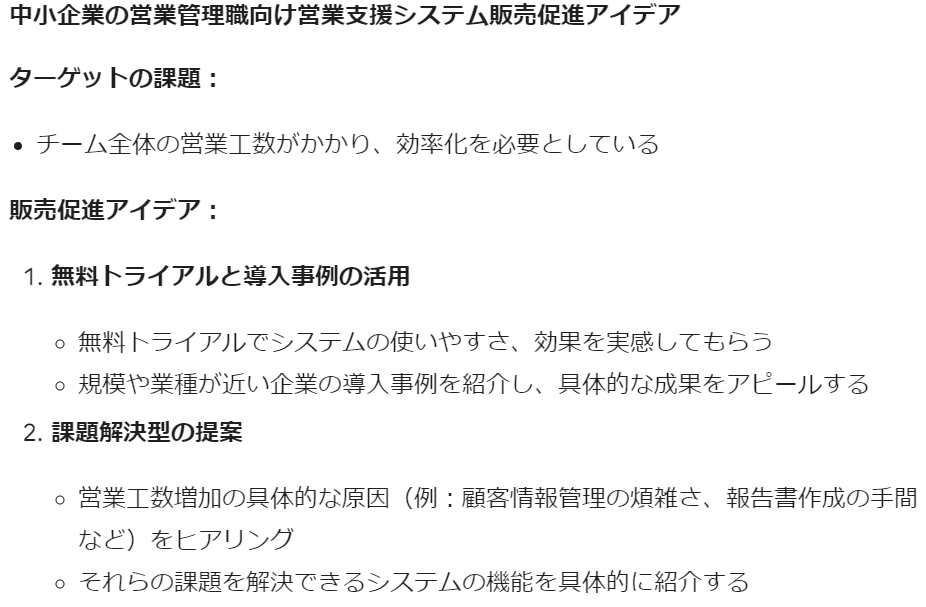

質問することで、販売促進アイデアを複数出してくれました。ターゲット像や目的、顧客が抱える悩みを明確に伝えて質問すると、的確に回答してくれます。
文書作成・校正作業
以下のように、報告書や提案書など、ビジネス文書の作成・校正にもGeminiが活躍します。
場面 | Geminiにできること |
報告書の作成 | 事実関係や数値データを的確にまとめ、読みやすい文章を生成 |
提案書の校正 | 誤字脱字や不明瞭な表現をチェックし、より説得力のある文章に修正 |
Geminiは、Google上でリアルタイムの情報を取得しながら、理解しやすいように文章を生成してくれます。例えば「ITの人材不足について教えてください」といった依頼をすると、以下のように回答してくれます。

このように、Geminiを上手に使えば、検索する手間が省けて、文書作成関連業務の時間を大幅に短縮できるでしょう。社内や社外でのプレゼン資料の文章作成にも役立つはずです。
画像の内容を文章にまとめる
Gemini は画像解析技術を駆使し、画像に含まれる情報を簡潔にまとめられます。
場面 | Geminiにできること |
画像の読み込み | 画像の内容を正しく認識して、文章にまとめる |
文章の生成 | 画像の内容を文章でまとめる際に、関連情報を追加したり、推測してくれたりできる |
利用方法はシンプルで、まず解析したい画像をアップロードします。次に、下記のように「内容を説明してください」といったプロンプトを入力すると、Gemini が画像の内容を分かりやすい文章で要約してくれます。
※関連:Gemini(Google AI Studio)での議事録自動作成の手順
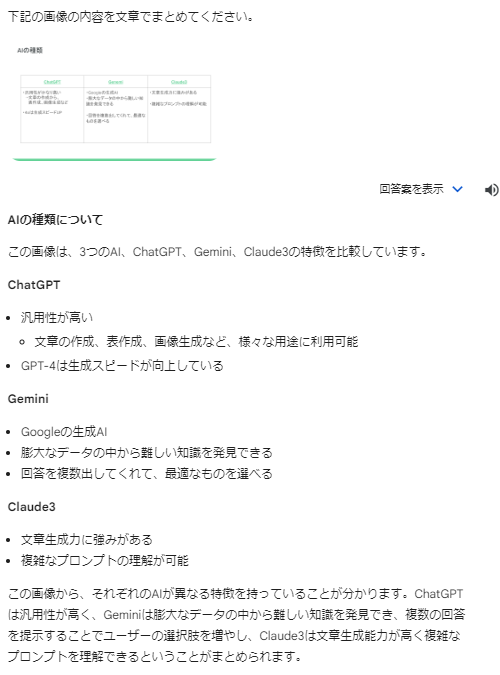
さらに、Gemini は画像に直接は含まれていない関連情報も補足してくれるため、要約文を読むだけで画像の内容を理解できるでしょう。
Web記事や資料の情報を抽出・要約
Gemini には、指定された Web ページの内容を自動的に要約する機能が備わっています。下記のような場面で有効です。
場面 | Geminiにできること |
Web記事の読み込み・要約 | インターネット上にあるWeb記事の内容を読みこみ、要約できる |
PDF資料の読み込み | PDF資料の重要な点を抽出・要約したり、数字を正確に記載してくれる |
要約したい Web ページの URL を入力し、下記のように「このWebページの内容を説明してださい」といった命令文を与えると、ページの内容を簡潔にまとめた回答を得られます。
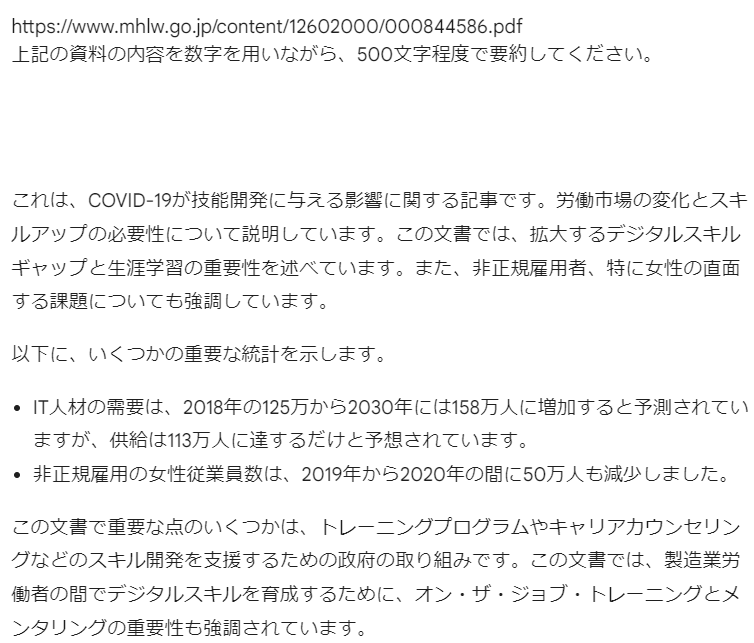
このように、資料の概要をまとめてくれて、具体的な数字を用いながら、端的にわかりやすく出力してくれました。抽出してほしい情報がある場合には「○○の情報を要約してください」などの文章で依頼すると、優先的に出力してくれます。
自身で難解な資料をすべて読みまとめることは時間がかかるため、煩雑な業務を自動化してくれるでしょう。
出典:人材開発分野をめぐる 状況の変化|厚生労働省
マーケティング施策立案
以下のように、マーケティング戦略の立案や、プロモーション企画の検討にもGeminiを活用できます。ターゲットを決める段階から、企画内容のアイデア出しや施策立案まで、幅広くGeminiが役に立ちます。
場面 | Geminiにできること |
ターゲット設定 | 顧客データを分析し、最適なターゲット層を提案 |
プロモーション企画 | 競合他社の事例を参考に、効果的なプロモーションアイデアを提示 |
例えば、健康食品の会社を想定して「健康食品を提供している競合他社の事例を分析しながら、効果的なプロモーションを例を挙げながら考えてください」といった依頼をしました。
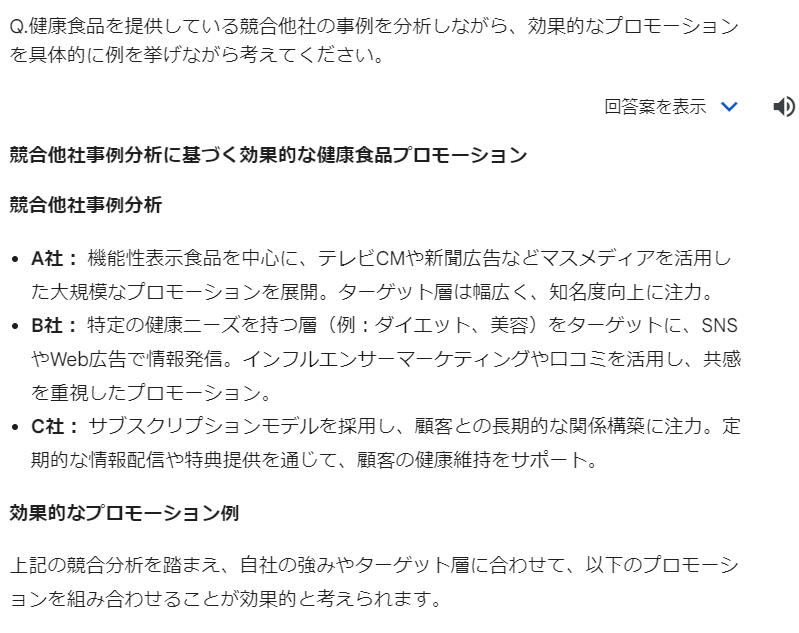
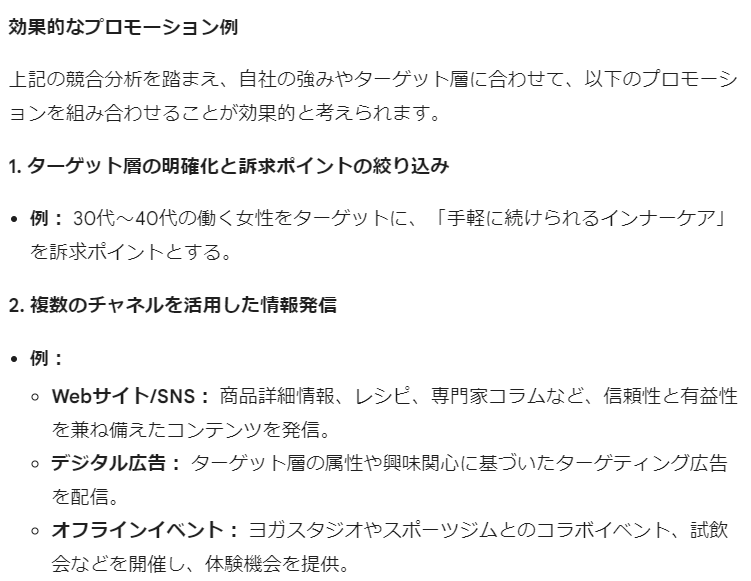
上記の例では、他社の戦略の事例の分析を行いながら、健康食品のプロモーション施策の案を出力してくれました。
このように、Geminiの分析力とアイデア生成力を活かせば、マーケティング施策の質を高められるはずです。
プログラミング・コード生成
プログラミングの知識が乏しくても、Geminiならコード生成をサポートしてくれます。
以下のように、やりたいことを伝えればGeminiが必要なコードを生成してくれます。
場面 | Geminiにできること |
Webサイト制作 | 目的に合ったHTMLやCSSのコードを自動生成 |
アプリ開発 | 必要な機能を実装するためのプログラムコードを提案 |
Geminiに依頼する際には「何を作成したいのか?」を明確にして、必要なコードを生成してもらいましょう。
例として「人材派遣サービスの説明をしたWebサイトのコードを作成してください」といった質問をしてみました。
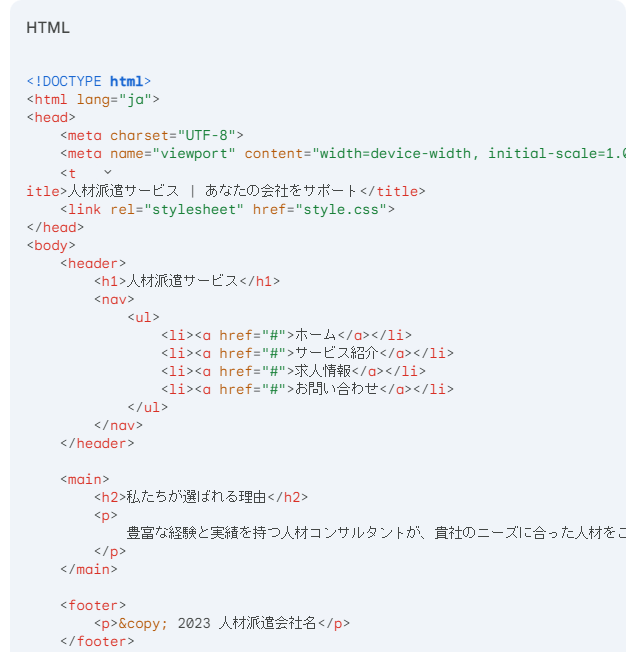
Webページの簡単なプログラミングコードを生成してくれました。
Geminiは、HTMLやCSS以外にも、Python、Java、C++、Goなどに対応しているため、目的にあったプログラミング言語を利用してみてください。
また、作成したコードのチェックを依頼することも可能です。自力でエラーの原因を発見するのが難しいときなどに、上手に活用することで、コーディングの効率化が図れるでしょう。
データ分析・レポート作成
以下のように、売上データや顧客情報など、ビジネスデータの分析にもGeminiが一役買います。
場面 | Geminiができること |
売上分析 | 商品別・地域別の売上動向を可視化し、傾向を解説 |
顧客分析 | 購買履歴やアンケート結果から、顧客の嗜好や行動パターンを抽出 |
人間が行うと、データの解読に膨大な時間と手間がかかる場合が多いですが、Geminiを使えば、レポート作成の負担を大幅に減らせるはずです。
Googleアプリとの連携
GeminiはGoogleが開発したAIだけあって、拡張機能を使用することで他のGoogleアプリやサービスと連携し、ユーザーの質問によりよい回答を提供できます。
アプリ | できること |
Gmail | メールを検索し、要約や関連する回答を素早く得る |
Google ドキュメントやGoogle ドライブ | Google ドキュメントやGoogle ドライブのファイルを検索し、参照する |
Googleマップ | 特定の動画を探し、参考にする |
YouTube | プレゼン資料の作成サポート |
例えば、Gmailの中から、必要な情報をすぐに見つけ出したい場合を想定します。「Gmailを検索して、8月の企画会議の日程と準備するべきことを教えてください」と依頼すると、下記のように即座に回答してくれます。
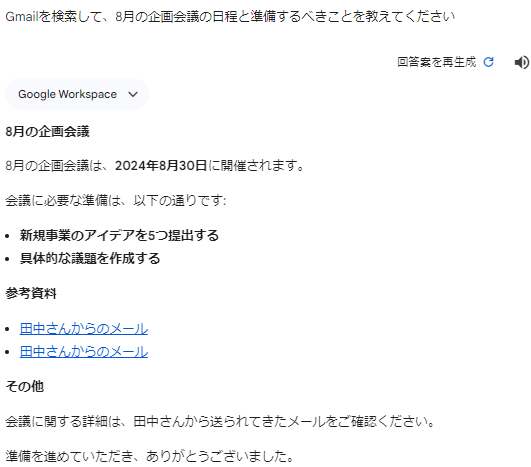
日程や準備するべきことをGmail内から探し出してくれて、わかりやすく出力してくれました。
このように、Googleアプリとの連携を活用すれば、業務の自動化や効率化がさらに進むでしょう。
Googleアプリと連携させたい場合には、以下の手順にしたがって設定してください。
1. Geminiアプリの設定で、使いたいアプリの拡張機能を有効にする
2. チャットで連携したいアプリの情報を聞く
3. 必要なら連携設定を行う
4. 関連情報を使ってGeminiが回答
この流れでGoogleアプリと連携することで、パーソナライズされた情報を提供してくれるでしょう。
※参照 https://support.google.com/gemini/answer/13695044?hl=ja&co=GENIE.Platform%3DAndroid
Youtube動画の検索
Geminiの優れた機能の一つに、YouTubeの動画検索があります。特定のトピックや内容に関する動画を探したい場合「○○の動画を探してください」とリクエストするだけで、以下のように、Geminiが関連する動画のリストを自動的に生成します。
アプリ | できること |
YouTube | 指示文からYouTube動画を探し、候補をいくつか挙げてくれる |
例えば「マーケティングに関する動画を教えてください」といった内容を依頼すると、以下のように出力してくれます。
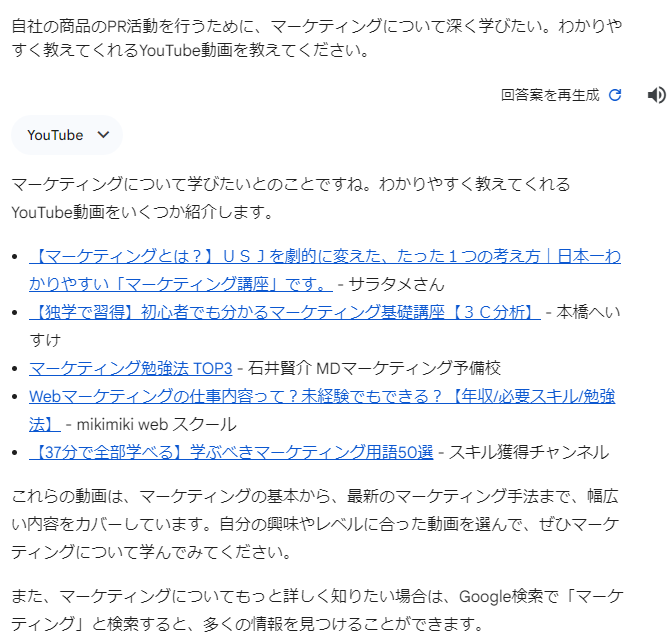
上記のように、マーケティングに関する複数の動画を探してくれました。
検索結果には各動画への直接リンクが含まれているため、ワンクリックでYouTube動画にアクセスできます。これにより、別のWebページを開いたり、YouTube内で再度検索したりする手間が省けるでしょう。
この機能は組織内の知識共有にも活用できます。例えば、進行中のプロジェクトに関連する情報や最新のツールの操作方法、業界の基礎知識などをカバーする動画リストを作成し、チーム内で共有できます。
Youtube動画の要約
Genemiでは、以下のようにYouTube動画を要約することも可能です。
アプリ | できること |
YouTube | YouTube動画のURLを提供すると、要約してくれる |
実際に、RimoのYouTube動画を要約してもらいました。要約してもらう際には、日本語では機能しないため「summarize it step-by-step, translate it into Japanese」と記載してください。
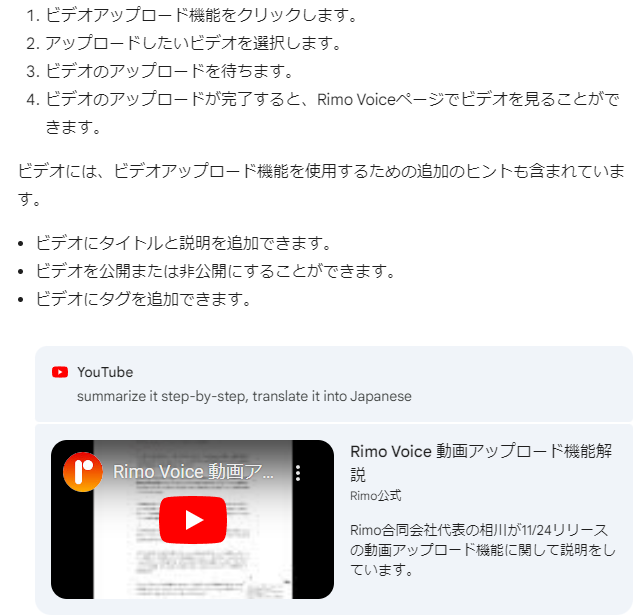
動画の内容をわかりやすく記載してくれました。
YouTube動画を要約してもらうことで、動画をすべてみることなく、内容を理解できるでしょう。業務で必要な知識を動画で学んだり、システムの使い方を確認したりする際に役立ちます。
YouTubeの要約を行う際には、以下の手順で設定してください。
1. 左側の操作パネルで「設定」をクリック
2. 表示されたメニューから「拡張機能」を選択
3. YouTube関連項目のスイッチを確認
4. スイッチが青でなければクリックして有効化
YouTube動画を要約して、業務上の知識を効率よく習得しましょう。
Geminiの有料プラン「Gemini Advanced」について
Geminiは無料で利用できますが、有料プラン「Gemini Advanced」も存在します。有料版にはどんな機能があり、無料版とは何が違うのでしょうか?
ここではGeminiの有料版、「Gemini Advanced」について解説していきます。
Gemini Advanced(有料版)の概要
Gemini Advanced(有料版)は、月額2,900円の料金プランで提供されています。無料版と比べて非常に高い性能を持っており、以下のような高度な機能を利用できます。
わずか200人程度の話者しかいない言語の文法書を読み込ませるだけで、その言語から英語への翻訳が可能
400ページ以上にわたる大量の資料から、会話・出来事・画像・詳細な情報を分析し、理解することができる
44分間のサイレント映画を分析させると、様々な場面や出来事を正確に理解し、見落としがちな小さな詳細についても推論できる
これらは、Gemini Advancedが備える高度な学習能力と分析能力の一例です。Googleがこのサービスに自信を持ってリリースしたのも、頷ける性能であるといえるでしょう。
また、Gemini Advancedは会話能力にも優れています。ユーザーからの複雑な質問にも的確に答え、まるで個人教師のようにユーザーの学習をサポートしてくれます。
※参照
https://blog.google/intl/ja-jp/company-news/technology/bard-gemini-ultra-jp/
https://blog.google/intl/ja-jp/company-news/technology/bard-gemini-ultra-jp/
Gemini(無料版)とGemini Advanced(有料版)との違い
続いて気になるのが、無料版のGeminiとGemini Advancedの違いですよね。これらの主な違いを表にまとめてみました。
項目 | Gemini(無料版) | Gemini Advanced(有料版) |
料金 | 無料 | 月額2,900円(1か月間無料) |
入力できるトークン量 | 10万トークン | 最大100万トークン |
画像認識 | 不可 | 可 |
拡張性 | Webブラウザのみ | API連携で他のアプリとの統合が可能 |
Gmail、Googleドキュメントでの利用 | - | 可 |
ストレージ容量 | - | 2TB(現在は英語版のみ) |
有料版に切り替えることで、全体的に性能が向上し、他のGoogleアプリとの連携が可能になります。
例えば、Geminiで作成した文章や画像を、GmailやGoogleドキュメントに簡単に保存できます。また、2TBのストレージが提供され、大量のデータを保存しつつ、Geminiで分析や活用ができるようになります。
無料版のGeminiでも十分に便利ですが、より高度なAI活用を目指すなら、Gemini Advancedがおすすめです。特に、大量のデータを扱う必要がある場合や、他のアプリとの連携を考えている場合は、Gemini Advancedが必須となる可能性があります。
Gemini Advancedは最初の1か月間無料で利用でき、性能を試せるので、まずは1か月間使ってみて使い心地を確かめるのもよいでしょう。
Gemini Advancedの使い方
無料版のGeminiから有料版Gemini Advancedにアップグレードする方法は以下の通りです。
1. Gemini AdvancedのWebサイトにアクセスする
2. 「Try for 2 months, at no charge」をクリックする
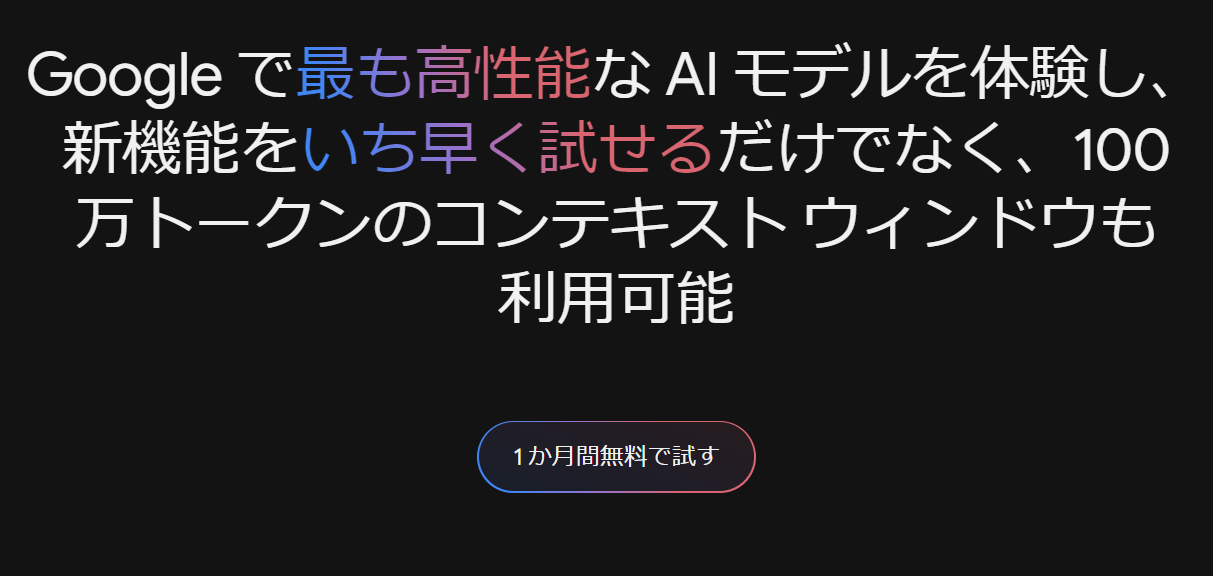
3. 「トライアルを開始」をクリックする
次に「トライアルを開始」をクリックしてください。
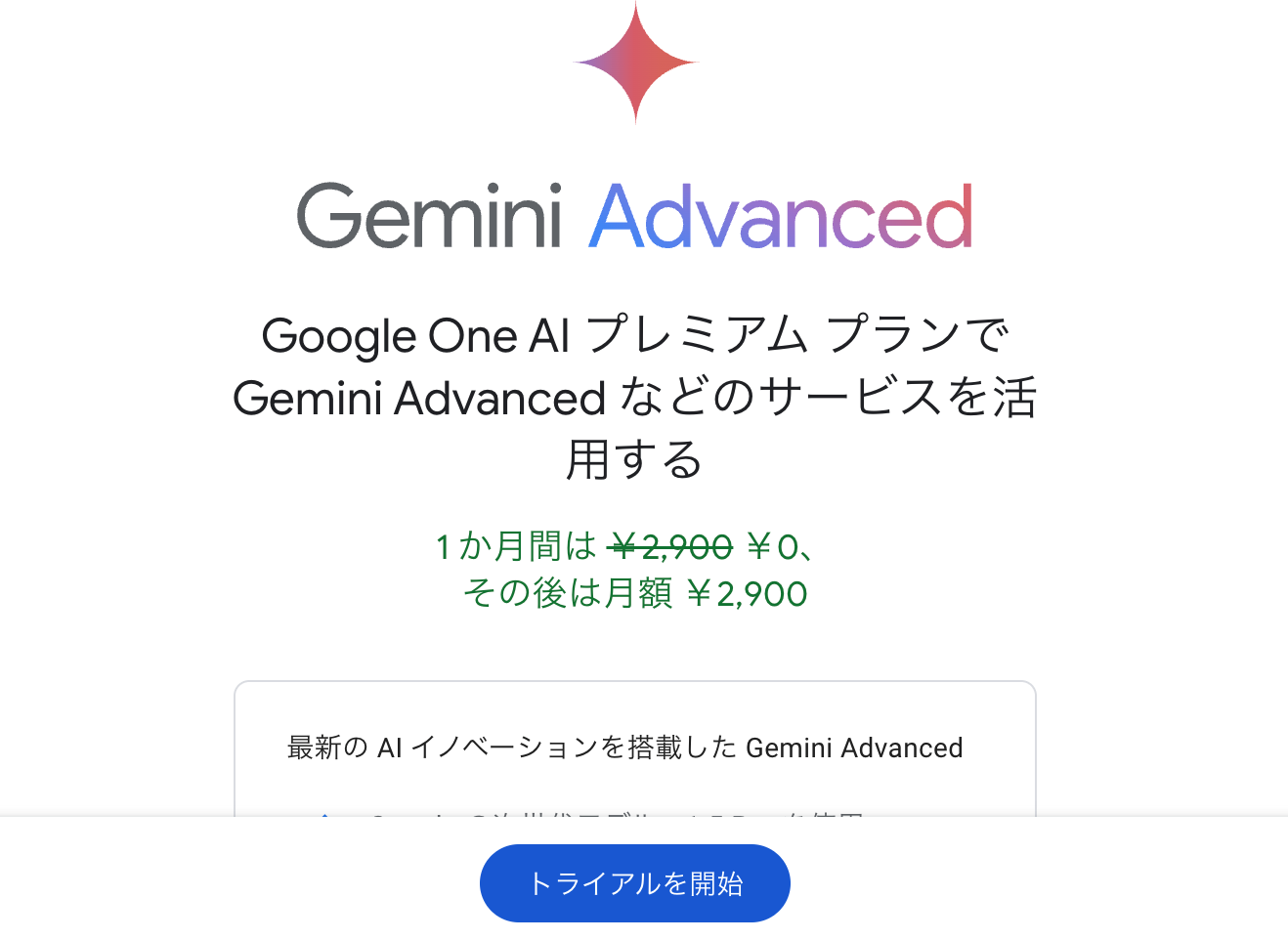
4. 画面の指示に従ってアップグレードを完了する
続いて定期購入をクリックして、アップグレードを完了させましょう。
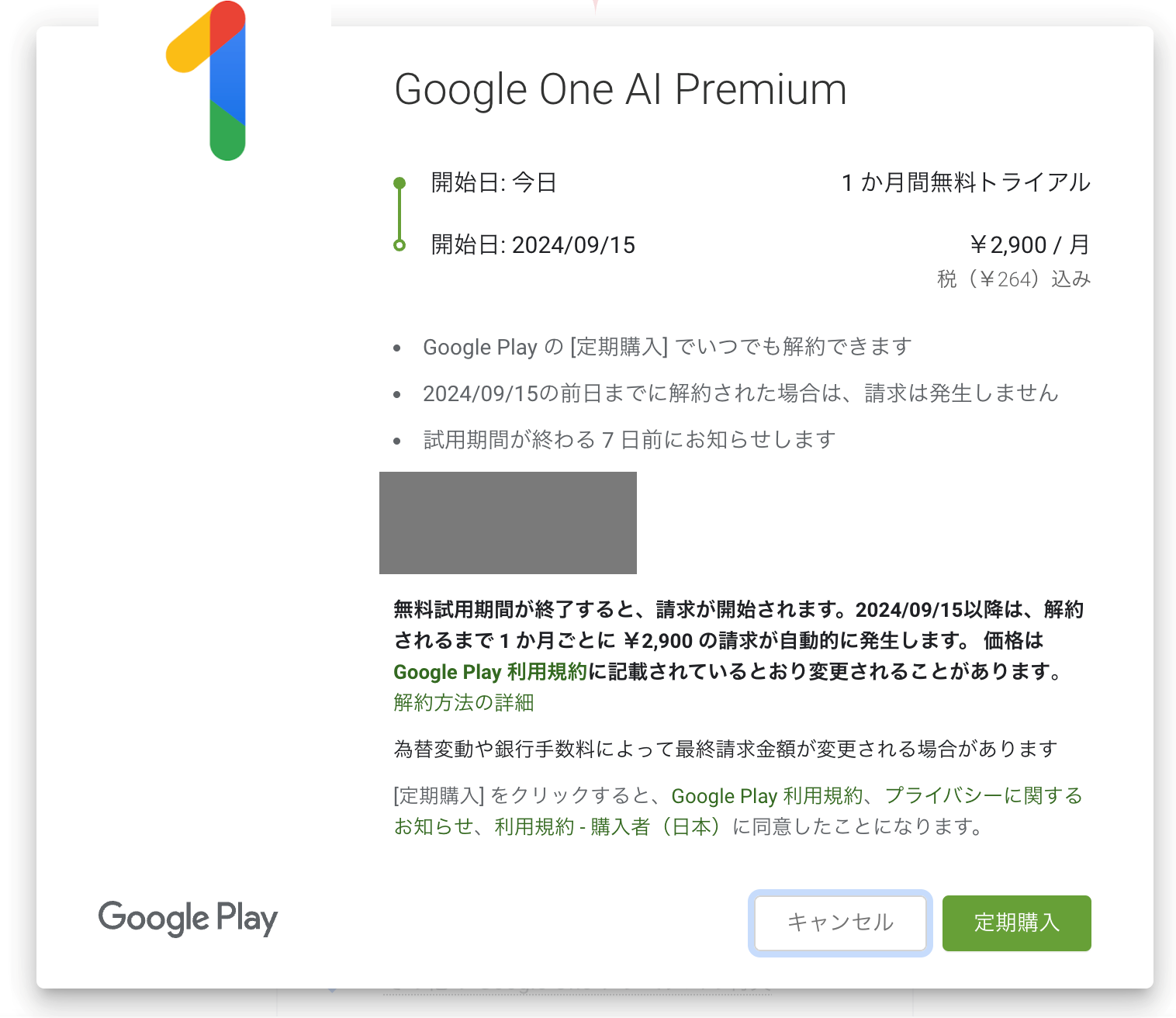
課金後はページ左上部の「Gemini」または「Gemini Advanced」をクリックすることで、どちらを使うかを切り替えられます。
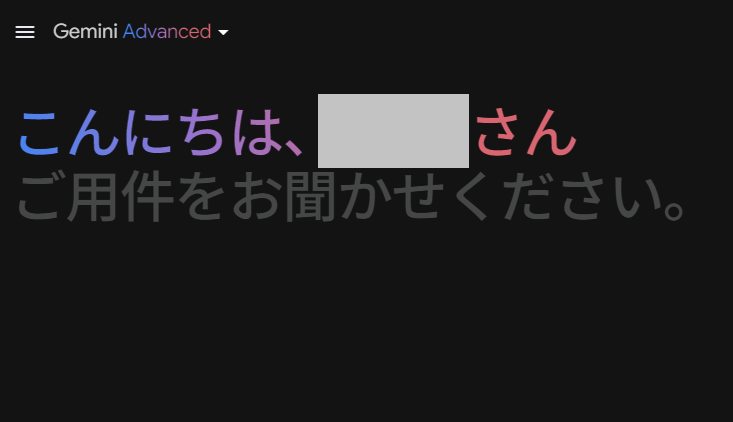
※参照
https://support.google.com/gemini/answer/14517446?hl=en&co=GENIE.Platform%3DAndroid
https://blog.google/intl/ja-jp/company-news/technology/bard-gemini-ultra-jp/
Geminiで独自チャットボットを作成できる「Gems」が提供開始
2024年8月28日(米国時間)、人工知能チャットボット「Gemini」をカスタマイズして自分専用のチャットボットを作れるサービス「Gems」の提供が開始されました。Gemsは、ユーザーが数分で目的に合わせたチャットボットを作成できるサービスです。ChatGPTにおける「GPTs」と機能が近いサービスです。
2024年9月時点では、Gemsの利用は下記の有料版に限定されています。
Gemini Advanced
Business
Enterprise
Gemsでは、チャットボットに名前を付け、カスタム指示を与えるだけで、独自のチャットボットを簡単に作成できます。
例えば「IT業界・AI業界の情報」というチャットボットを新しく作成しました。「IT業界やAI業界の市場規模や人材不足のデータなどを取得し、質問すると詳細に回答してほしい」といったカスタム指示を与えるだけで、目的に特化したチャットボットが完成します。
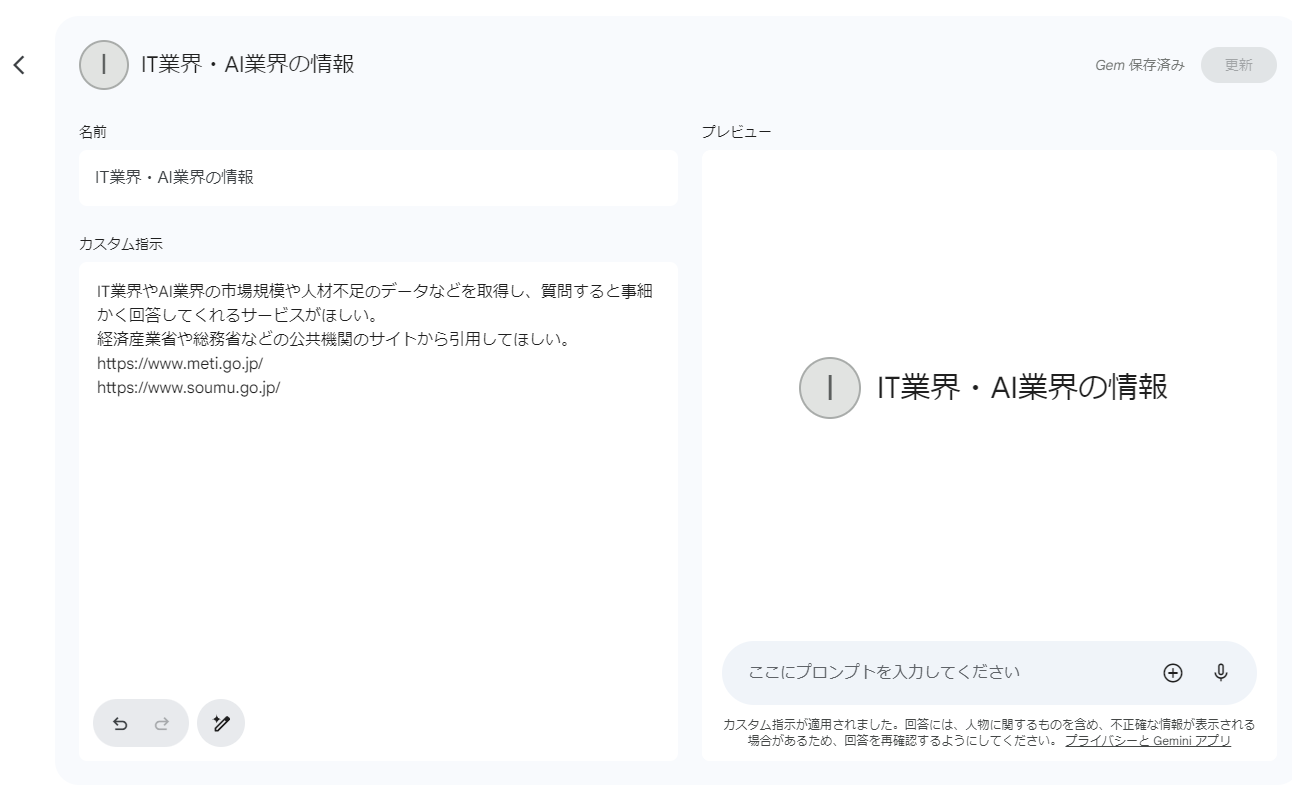
数分でチャットボットの作成が完了し、チャット内で質問が可能になります。
例として「AI業界の状況を教えてほしい」と依頼すると、以下の回答を得られました。

このように、チャットボットを作成する際に指示したように、AI業界やIT業界に関する最新のデータを交えながら、現状を詳しく解説してくれました。Gemsを活用すれば、細かいプロンプトを用意しなくても求める情報を的確に得られます。
同じようなリサーチや作業を繰り返す際に、役立つでしょう。
さらにGemsでは、カスタム機能として、下記のようにさまざまな用途に特化したチャットボットが用意されています。
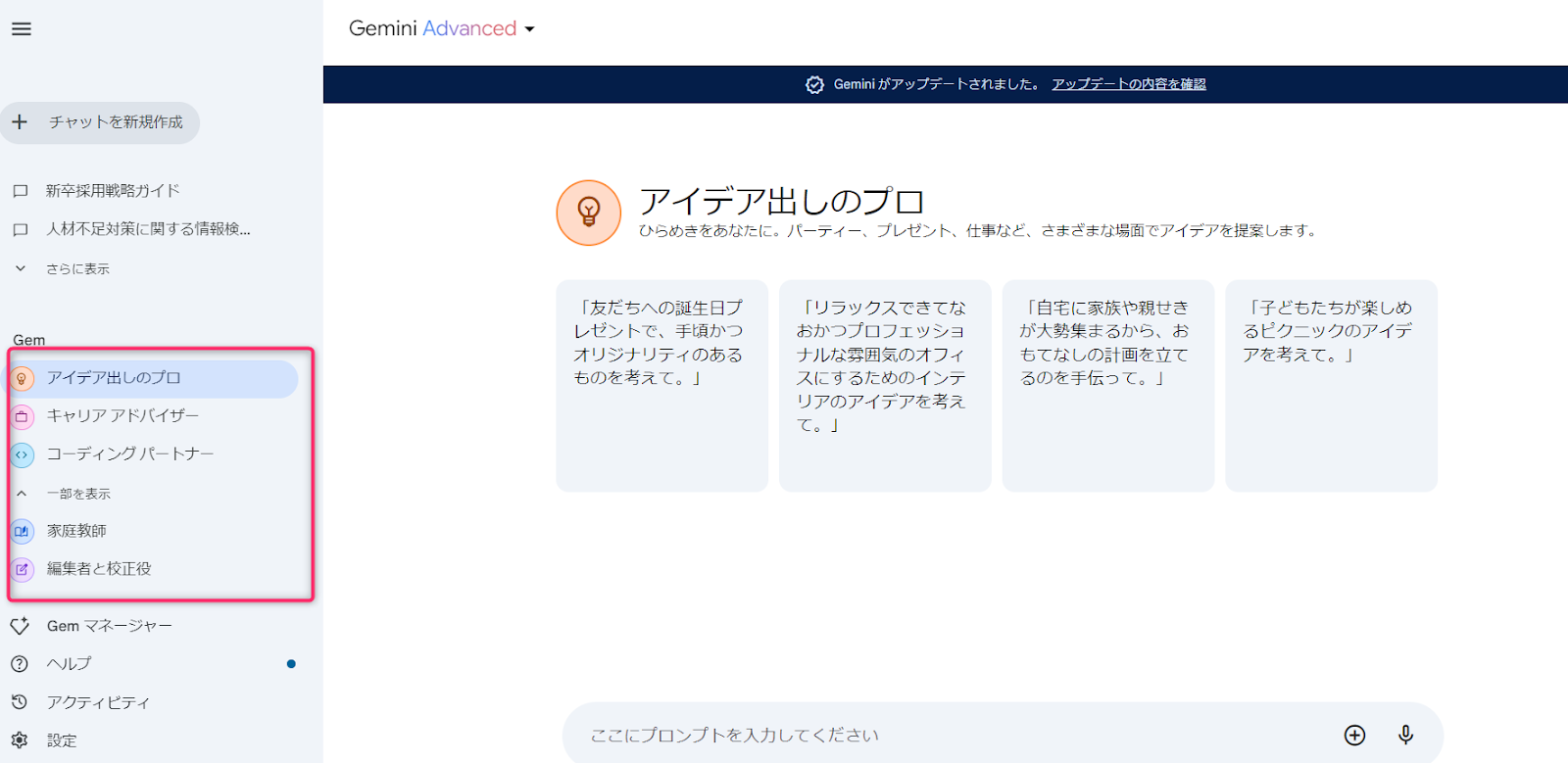
例えば「アイデア出しのプロ」であれば、下記のように新しいアイデアを出してもらえます。
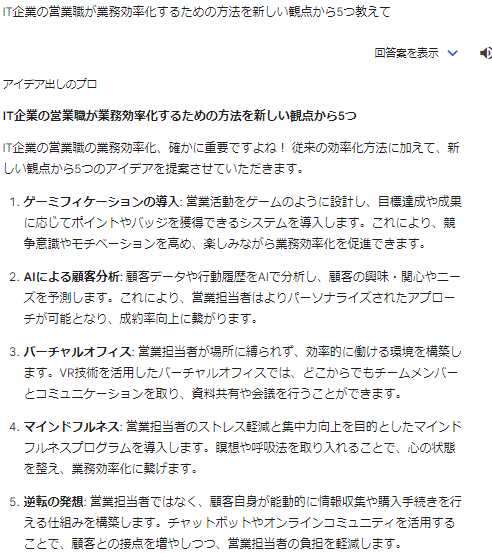
ありきたりなアイデアでなく、新しい観点から出力してくれました。
目的や用途に応じて自分だけのチャットボットを作ったり、カスタム機能を活用したりすることで、業務の質と効率を向上できるでしょう。
※参照:Google「New in Gemini: Custom Gems and improved image generation with Imagen 3」
Geminiを利用する上での注意点
Geminiは便利な言語モデルですが、利用する際にはいくつか注意すべき点があります。ここでは、2つの注意点について詳しく解説します。
著作権には注意する必要がある
Geminiを使って文章を生成する際は、著作権について十分に注意する必要があります。
Geminiは大量のテキストデータを学習しており、それらをアウトプットすることで、人間のような文章を生成する仕組みになっています。
しかし、生成された文章が既存の文章と酷似している場合があるため、気が付かずに使ってしまうと著作権違反になる恐れがあります。
そのため、Geminiが作成した文章については以下の点に気をつけましょう。
コピペチェックを活用しコピーコンテンツ対策をする
参考にした情報源がある場合は、明記するようにする
Geminiを利用する際は、著作権侵害のリスクを意識し、適切な対策を講じることが大切です。
間違えた情報が生成される場合がある
Geminiは大量のデータをもとに質問に対して正確な回答ができますが、それでも生成される情報が常に正確とは限りません。特に、専門的な分野や最新ニュースについては、誤った情報が生成されるリスクが高くなります。
そのため、生成された回答をすぐに信じることはせず、以下のような対策をとる必要があります。
専門家に相談するなどして、情報の妥当性を検証する
断定的な表現を避け、誤情報の可能性を考慮した言い回しを使う
ビジネスの現場で誤った情報を発信したり、書類に含めたりすると、取り返しのつかない事態になりかねません。
Geminiが生成した情報を鵜呑みにせず、慎重に吟味することが重要です。
まとめ
GeminiはGoogleの高性能AIで、自然言語処理を駆使した会話や文章作成ができます。
ビジネスシーンでの活用例は数多くあり、Googleアプリとの連携でもっと効率化できそうです。企画立案、文書作成、マーケティング、プログラミングなど、いろいろな場面で効率化が図れるでしょう。
ただし、著作権を侵害する回答や誤情報が出力される場合もあるので、これらのリスクには注意して利用するようにしましょう。
Geminiは基本的には無料で利用できますが、有料版のGemini Advancedに切り替えると、処理速度や回答の精度、処理可能文字数などの機能が全体的に向上します。
Gemini Advancedは試用期間が設けられており、最初の1か月間は無料で利用できるため、実際に使ってみて課金するかどうか決めるのも良いでしょう。
ぜひ、今回の記事を参考にGeminiやGemini Advancedをビジネスに活用してみてください。
ミーティングが多いビジネスパーソンにはAIアシスタント『Rimo Voice』もおすすめ!
「AIで生産性を上げたいけど、プロンプトを考えるのが面倒..」「ミーティングが多く、まずはそこから効率化したい」といったビジネスパーソンにおすすめなのが、月額4500円で無制限に会議の記録・蓄積ができるAI会議アシスタントのRimo Voiceです。
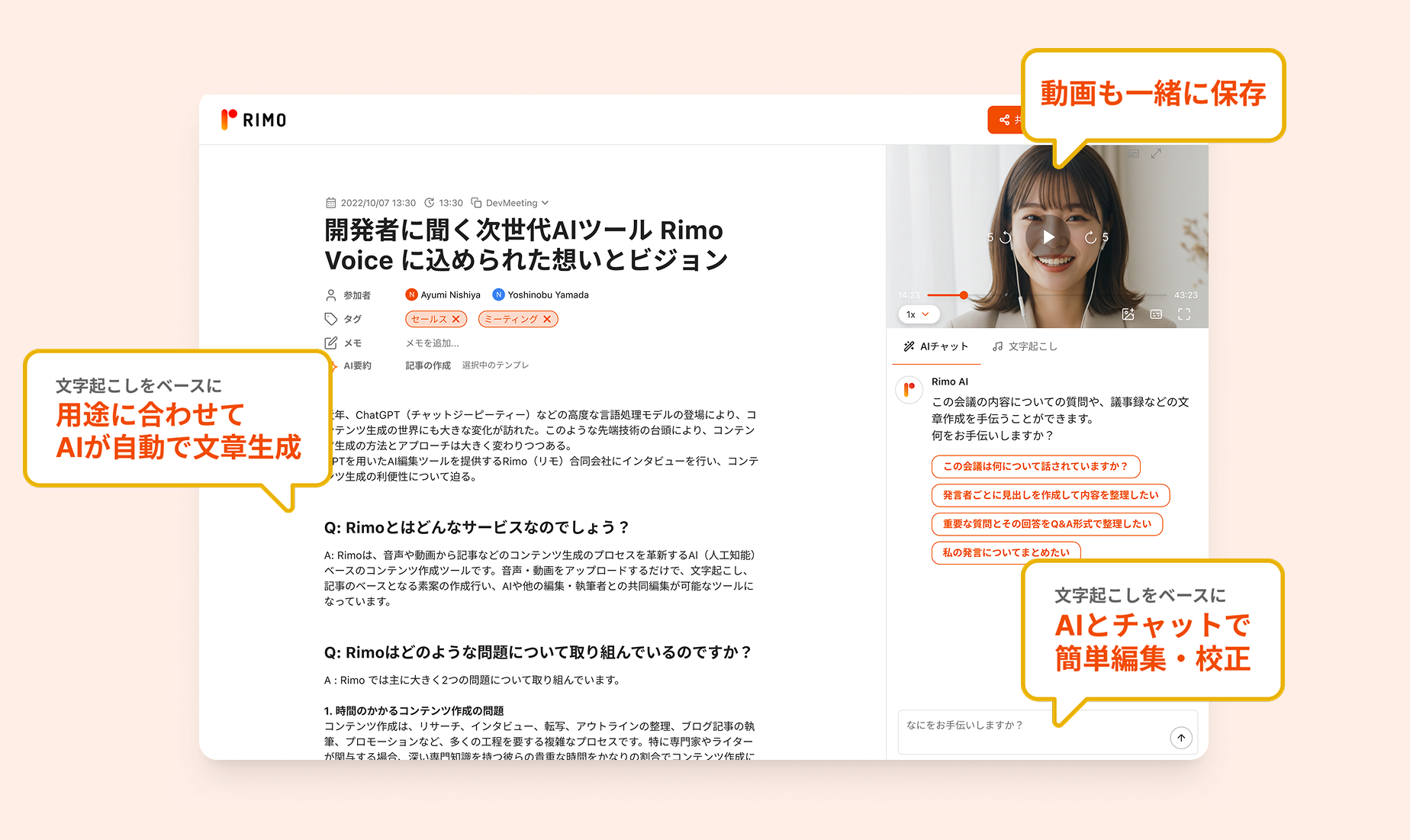
Rimo Voiceの主な特徴は以下の通りです。
Zoom/Teams/Meet/WebExに対応
Botが指定されたミーティングに自動参加し、会議内容を記録
会議内容を把握したAIと会議中・会議後にチャット可能
日本語の高精度な文字起こし・議事録作成(ファイルアップロードにも対応)
英語・中国語をはじめとした20カ国語以上に対応
ISO27001/27017取得で万全のセキュリティ
これらの機能により、会議の議事録作成や取材記事の書き起こしなど、幅広い業務の効率化が可能です。
こちらから無料トライアルの登録ができるので、ぜひ一度、最新の会議AIアシスタントの力をご体験ください。きっとあなたのビジネスを前進させる強力な味方になるはずです。
関連記事
タグ
- AI
- DX
一覧に戻る



